YouTube Screensaver
お好きな動画がスクリーンセーバーになります
ダウンロード ver. 1.0YouTube-Screensaver.zip 285KB
Windows7以上、.NET Framework 4.5以上、Internet Explorer 11
SHA-256: 99b41db2740c99135936d4e13d63c4bb286e536b705758b75479025f2a892a5e
2024-02-04 新しいバージョン(2.0)が登場しました! こちらのリンクからダウンロードしてください。
ご紹介
このアプリはお好きなYouTube動画がフルスクリーンで再生されるスクリーンセーバーです。
Windows7、Windows8.1, Windows10およびWindows11上で動作します。
WindowsにInternet Explorer 11と.NET Framework 4.5以上がインストールされている必要があります。
YouTube ScreensaverはInternet Explorer 11を利用して動画を表示します。
「YouTube Screensaver Settings」ダイアログからYouTube動画を最大5つまで設定できます。
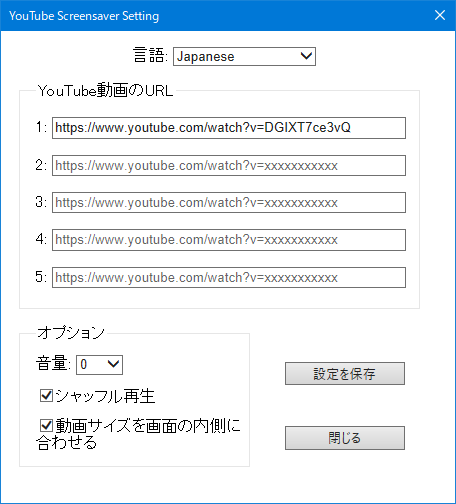
オプションから「音量(0~100)」、「シャッフル再生」、「動画サイズを画面の内側に合わせる」が選択できます。
YouTube動画が「https://www.youtube.com」以外での再生を許可されていない場合、YouTube Screensaverでは再生できません。
使用方法
- 「YouTube-Screensaver.zip」をダウンロードして展開すると、「YouTube Screensaver.scr」を入手できます。
- 「YouTube Screensaver.scr」を右クリックして、「インストール」をクリックします。
- インストールが成功すると、「スクリーンセーバーの設定」ダイアログが開きます。
- 「スクリーンセーバーの設定」ダイアログで「設定(T)...」ボタンを押すと「YouTube Screensaver Settings」ダイアログが開きます。
- 「YouTube動画のURL」にURL(例: https://www.youtube.com/watch?v=DGIXT7ce3vQ)を入力します。最大5つまで入力できます。
- YouTube動画が「https://www.youtube.com」以外での再生を許可されていない場合、YouTube Screensaverでは再生できません。
- オプションから「音量(0~100)」、「シャッフル再生」、「動画サイズを画面の内側に合わせる」が選択できます。
- YouTube Screensaverの起動中にマウスカーソルを画面の一番下まで移動すると、動画の再生や一時停止などが行えるコントロールが表示されます。
- YouTube Screensaverを終了させるには、キーボードのキーを押します。
- YouTube Screensaverをアンインストールするには、「YouTube Screensaver.scr」を削除します。
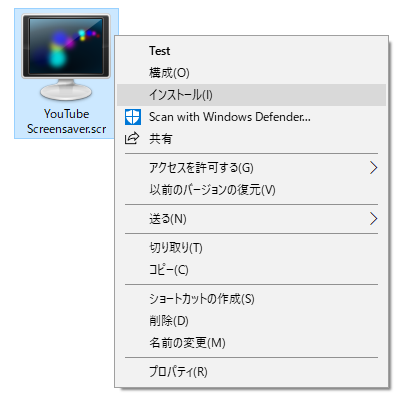
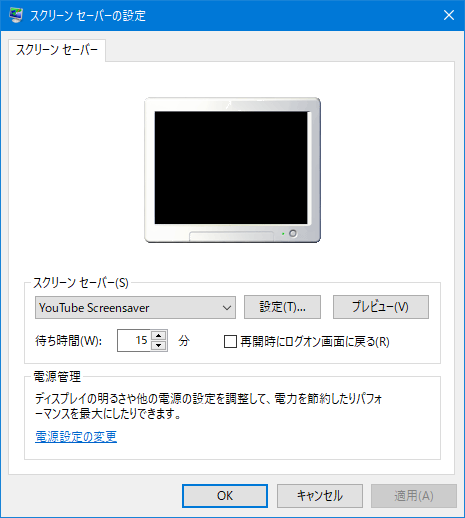
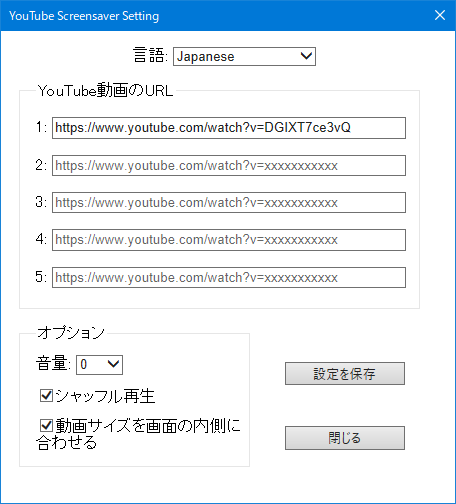
更新履歴
- 2018-07-14 YouTube Screensaver 1.0をリリースしました。
- 2024-02-04 YouTube Screensaver 2.0をリリースしました。こちらのリンクからダウンロードできます。
- WebView2をベースに開発しました。WebView2は最新のWeb技術に対応しています。
- マルチモニター対応になりました。
- 「動画の再生を止める(30分後等)」の設定項目を追加しました。
免責事項
当サイトのご利用は利用者様の責任において行ってください。当サイトに書かれている内容やダウンロードしたソフトウェアを利用した事によるいかなる損害も作者は一切の責任を負いません。自己の責任の上でのご利用をお願い致します。
お問い合わせ
もし何かご意見・ご要望などございましたら、以下のコメント欄にてお知らせいただけますと幸いです。